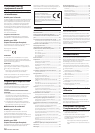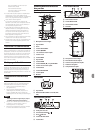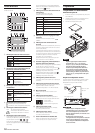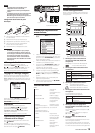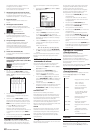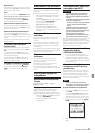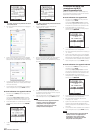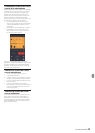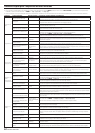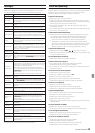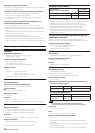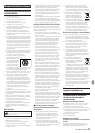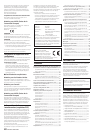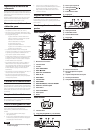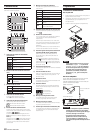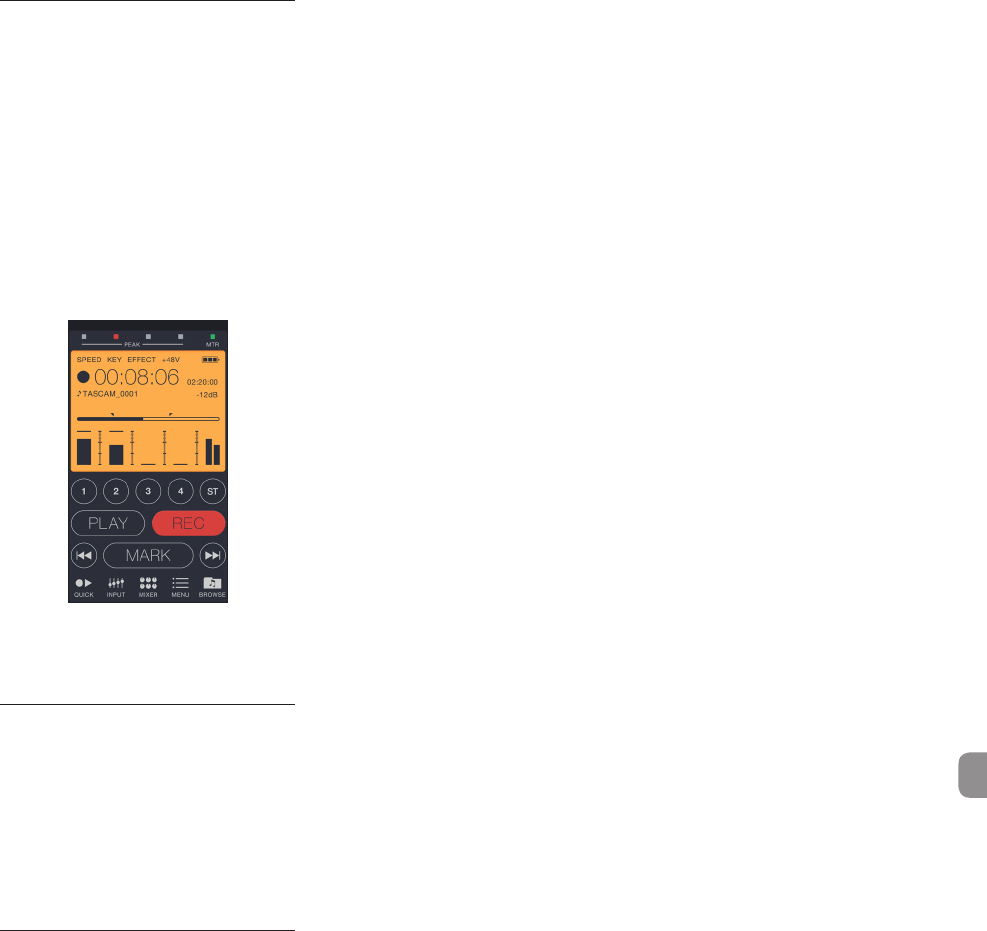
TASCAM DR-44WL
23
Commande à distance de l’unité
à partir d’un smartphone
Puisque l’application dédiée (TASCAM DR CONTROL)
a le même écran que celui de l’unité, vous pouvez
commander l’unité à distance avec l’application,
presque de la même manière que lorsque vous
effectuez les commandes à partir de l’unité. Avant
d’utiliser l’application «TASCAM DR CONTROL»,
vérifiez comment utiliser l’unité. De cette façon, vous
pourrez utiliser l’application sans problème.
1.
Après avoir établi la connexion Wi-Fi entre
l’unité et votre smartphone, lancez l’application
«TASCAM DR CONTROL» installée sur votre
smartphone.
2.
Après le lancement de l’application «TASCAM
DR CONTROL», l’écran suivant s’affiche sur
votre smartphone et vous êtes en mesure de
commander l’unité à distance.
Pour de plus amples informations concernant
l’application «TASCAM DR CONTROL», reportez-vous
au manuel de référence de TASCAM DR CONTROL
disponible au téléchargement à partir du site Web
TEAC (http://teac-global.com/).
Transfert de fichiers de l’unité
vers un smartphone
1.
Pressez la touche «Browse» sur l’écran
«TASCAM DR CONTROL».
2.
La liste de fichiers de l’unité s’affiche sur l’écran
«Browse». Sélectionnez un fichier à transférer.
3.
Un écran de détails de fichiers s’affiche. Pressez
la touche «Copy».
4.
Un écran de confirmation de la copie du
fichier apparaît. Lorsque vous pressez la touche
«YES», le transfert du fichier de l’unité vers le
smartphone démarre.
Transfert de fichiers de l'unité
vers un ordinateur
Le transfert de fichiers avec un ordinateur peut se
faire à l'aide du logiciel gratuit TASCAM DR FILE
TRANSFER conçu à cette fin. Pour des détails sur le
logiciel, téléchargez le mode d'emploi de TASCAM
DR FILE TRANSFER depuis le site mondial de TEAC
(http://teac-global.com/).